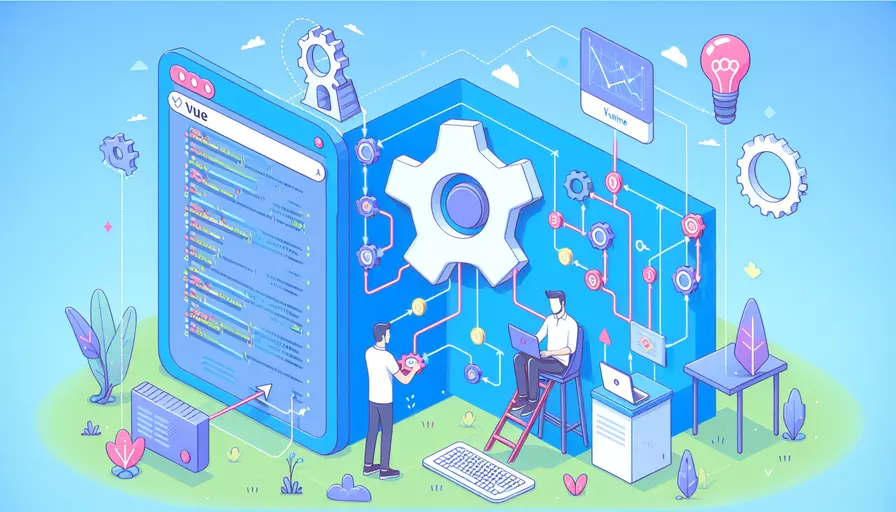
要在Vue中实现远程访问文件,可以通过以下几种方式来实现:1、使用HTTP请求获取文件数据,2、使用WebSocket进行实时文件传输,3、使用第三方库进行文件处理。这些方法可以帮助你根据不同的需求和场景,选择最合适的方式来实现远程访问文件的功能。下面将详细介绍每种方法的具体步骤和实现方式。
一、使用HTTP请求获取文件数据
使用HTTP请求是最常见的方式,通过发送HTTP请求到远程服务器获取文件数据,然后在前端进行处理和展示。具体步骤如下:
-
安装Axios库:Axios是一个基于Promise的HTTP客户端,可以方便地在Vue中发送HTTP请求。
npm install axios -
在Vue组件中引入Axios:在需要进行HTTP请求的Vue组件中引入Axios。
import axios from 'axios'; -
发送HTTP请求获取文件数据:使用Axios发送GET请求获取远程文件数据。
export default {data() {
return {
fileData: null,
};
},
methods: {
fetchFileData() {
axios.get('https://example.com/remote-file')
.then(response => {
this.fileData = response.data;
})
.catch(error => {
console.error('Error fetching file:', error);
});
},
},
mounted() {
this.fetchFileData();
},
};
-
处理和展示文件数据:根据文件类型和需求,处理并展示文件数据。例如,如果文件是JSON格式,可以直接绑定到模板中展示。
<template><div>
<pre>{{ fileData }}</pre>
</div>
</template>
二、使用WebSocket进行实时文件传输
WebSocket是一种在单个TCP连接上进行全双工通信的协议,适用于需要实时传输文件数据的场景。具体步骤如下:
-
安装WebSocket库:例如可以使用
socket.io库来实现WebSocket通信。npm install socket.io-client -
在Vue组件中引入Socket.IO客户端:在需要进行WebSocket通信的Vue组件中引入Socket.IO客户端。
import io from 'socket.io-client'; -
建立WebSocket连接:创建一个WebSocket连接并监听消息事件,接收远程文件数据。
export default {data() {
return {
fileData: null,
socket: null,
};
},
methods: {
connectWebSocket() {
this.socket = io('https://example.com');
this.socket.on('fileData', (data) => {
this.fileData = data;
});
},
},
mounted() {
this.connectWebSocket();
},
beforeDestroy() {
if (this.socket) {
this.socket.disconnect();
}
},
};
-
处理和展示文件数据:根据接收到的文件数据类型和需求,处理并展示文件数据。
<template><div>
<pre>{{ fileData }}</pre>
</div>
</template>
三、使用第三方库进行文件处理
有时候需要处理特定格式的文件,可以使用第三方库进行处理。例如,处理CSV文件可以使用PapaParse库。
-
安装PapaParse库:安装用于解析CSV文件的库。
npm install papaparse -
在Vue组件中引入PapaParse:在需要解析CSV文件的Vue组件中引入PapaParse。
import Papa from 'papaparse'; -
发送HTTP请求获取CSV文件数据并解析:使用Axios发送GET请求获取CSV文件数据,然后使用PapaParse解析。
export default {data() {
return {
fileData: null,
};
},
methods: {
fetchAndParseCSV() {
axios.get('https://example.com/remote-file.csv')
.then(response => {
Papa.parse(response.data, {
complete: (result) => {
this.fileData = result.data;
},
header: true,
});
})
.catch(error => {
console.error('Error fetching file:', error);
});
},
},
mounted() {
this.fetchAndParseCSV();
},
};
-
处理和展示CSV文件数据:根据解析后的数据格式和需求,处理并展示文件数据。
<template><div>
<table>
<thead>
<tr>
<th v-for="header in fileData[0]" :key="header">{{ header }}</th>
</tr>
</thead>
<tbody>
<tr v-for="row in fileData.slice(1)" :key="row[0]">
<td v-for="cell in row" :key="cell">{{ cell }}</td>
</tr>
</tbody>
</table>
</div>
</template>
总结主要观点,使用HTTP请求是最常见和简单的方式,适用于大多数场景;WebSocket适用于需要实时更新文件数据的场景;第三方库可以帮助处理特定格式的文件。在选择实现方式时,应根据具体需求和场景选择最合适的方法。建议在实际应用中结合多种方法,以提供更灵活和高效的解决方案。
相关问答FAQs:
1. 如何在Vue中实现远程访问文件?
在Vue中,可以通过使用Axios来实现远程访问文件。Axios是一个基于Promise的HTTP库,可以用于发送HTTP请求。以下是实现远程访问文件的步骤:
步骤一:安装Axios
首先,需要在项目中安装Axios。可以通过在命令行中执行以下命令来安装Axios:
npm install axios
步骤二:导入Axios
在需要使用Axios的文件中,导入Axios库。可以使用以下代码将Axios导入到Vue组件中:
import axios from 'axios';
步骤三:使用Axios发送请求
使用Axios发送GET请求来获取远程文件。可以使用以下代码来发送请求:
axios.get('http://example.com/remote_file.txt')
.then(function (response) {
console.log(response.data);
})
.catch(function (error) {
console.log(error);
});
在上述代码中,我们使用Axios的get方法来发送GET请求,并指定远程文件的URL。然后,使用.then方法处理成功的响应,并在控制台中打印响应数据。如果请求失败,可以使用.catch方法来处理错误。
步骤四:处理响应数据
在上述代码中,我们将响应数据打印到控制台。根据需要,可以对数据进行进一步处理。例如,可以将数据存储到Vue组件的数据属性中,以在模板中使用。
以上就是在Vue中实现远程访问文件的基本步骤。通过使用Axios发送HTTP请求,可以轻松地从远程服务器获取文件数据并进行处理。
2. 如何在Vue中实现远程访问文件并下载?
如果想要实现在Vue中远程访问文件并下载,可以使用Axios来发送GET请求并获取文件数据,然后使用JavaScript来创建并下载文件。以下是实现远程访问文件并下载的步骤:
步骤一:发送GET请求并获取文件数据
使用Axios发送GET请求来获取远程文件的数据。可以使用以下代码来发送请求:
axios.get('http://example.com/remote_file.txt', { responseType: 'blob' })
.then(function (response) {
// 处理响应数据
var fileData = response.data;
// 创建下载链接
var downloadLink = document.createElement('a');
downloadLink.href = window.URL.createObjectURL(new Blob([fileData]));
downloadLink.setAttribute('download', 'remote_file.txt');
// 触发下载
downloadLink.click();
})
.catch(function (error) {
console.log(error);
});
在上述代码中,我们通过将responseType设置为blob来告诉Axios我们希望获取二进制数据。然后,我们可以使用response.data来获取文件数据。
步骤二:创建并下载文件
使用JavaScript创建一个下载链接,并将文件数据添加到链接中。然后,使用.click()方法触发下载。在上述代码中,我们创建了一个<a>元素作为下载链接,并设置了href属性为一个由文件数据创建的URL。我们还设置了download属性来指定下载文件的名称。
通过以上步骤,可以在Vue中实现远程访问文件并下载。
3. 如何在Vue中实现远程访问文件并上传到服务器?
要在Vue中实现远程访问文件并上传到服务器,可以使用FormData对象和Axios来实现。以下是实现远程访问文件并上传到服务器的步骤:
步骤一:创建文件上传表单
在Vue组件模板中,创建一个文件上传表单,并添加一个文件输入字段。可以使用以下代码创建一个简单的文件上传表单:
<form @submit="uploadFile">
<input type="file" ref="fileInput" accept=".txt">
<button type="submit">上传文件</button>
</form>
在上述代码中,我们使用<input>元素创建了一个文件输入字段,并使用@submit指令将表单提交事件绑定到Vue组件中的uploadFile方法。
步骤二:编写上传文件的方法
在Vue组件的方法中,编写上传文件的方法。可以使用以下代码来实现上传文件的方法:
methods: {
uploadFile(event) {
event.preventDefault();
// 获取文件输入字段的引用
var fileInput = this.$refs.fileInput;
// 创建FormData对象
var formData = new FormData();
// 将文件添加到FormData对象
formData.append('file', fileInput.files[0]);
// 发送POST请求并上传文件
axios.post('http://example.com/upload', formData)
.then(function (response) {
console.log('文件上传成功');
})
.catch(function (error) {
console.log('文件上传失败');
});
}
}
在上述代码中,我们首先通过this.$refs.fileInput获取文件输入字段的引用。然后,我们创建一个FormData对象,并使用append方法将文件添加到FormData对象中。
最后,我们使用Axios的post方法发送POST请求,并将FormData对象作为请求体发送到服务器。在成功或失败的情况下,我们可以在.then或.catch方法中处理响应。
通过以上步骤,可以在Vue中实现远程访问文件并上传到服务器。
文章标题:vue如何实现远程访问文件,发布者:不及物动词,转载请注明出处:https://worktile.com/kb/p/3647671

 微信扫一扫
微信扫一扫  支付宝扫一扫
支付宝扫一扫 